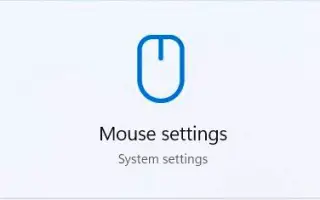本文是一个设置指南,其中包含一些有关如何在 Windows 11 中启用或禁用滚动非活动窗口的有用屏幕截图。
Windows 10 为用户引入了一项独特的功能,称为滚动非活动窗口。此功能允许用户滚动背景窗口而不将其置于前面。
新的 Windows 11 上提供了相同的功能,但您必须在“设置”应用程序中手动启用它。对于喜欢多任务并经常在 PC 上打开多个窗口的用户来说,质量很方便。
当启用非活动滚动时,用户必须将鼠标指针悬停在打开的窗口上并使用鼠标滚轮启动滚动。这将使您免于在打开的 Windows 之间切换的麻烦。
如果您有兴趣在 Windows 11 计算机上启用滚动非活动窗口,您访问了正确的页面。以下是有关如何在 Windows 11 中启用或禁用非活动窗口滚动的指南。继续滚动查看。
在 Windows 11 中启用或禁用非活动窗口滚动的步骤
在本文中,我们将分享两种帮助您在 Windows 11 中启用或禁用非活动窗口滚动的最佳方法。
1.通过设置启用或禁用非活动窗口的滚动
在此方法中,使用 Windows 11 设置应用程序来启用或禁用非活动窗口的滚动。
- 首先,单击 Windows 11 开始按钮并选择设置。
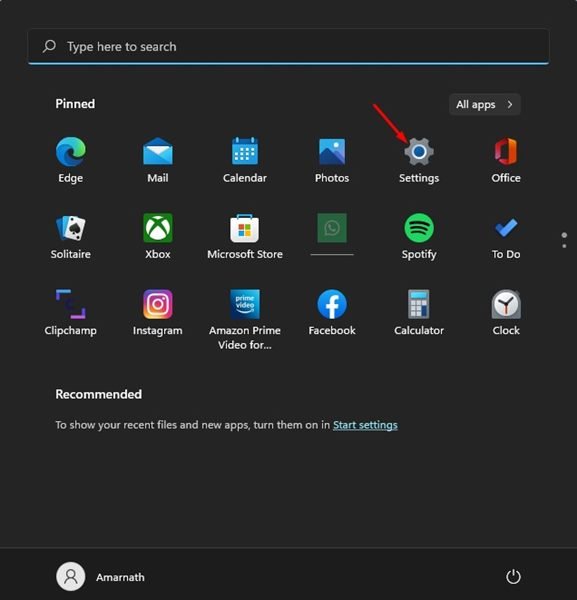
- 在设置应用程序中,单击下面的蓝牙和设备选项。
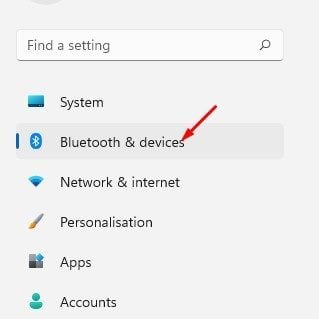
- 在右窗格中,向下滚动并选择Mouse。
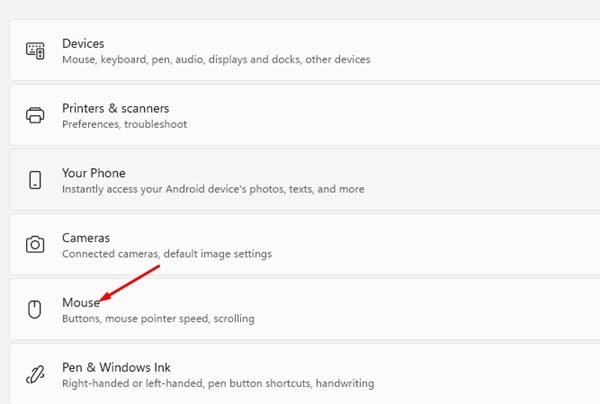
- 然后向下滚动并将鼠标悬停在非活动窗口上以启用滚动非活动窗口的 切换开关以允许该功能。
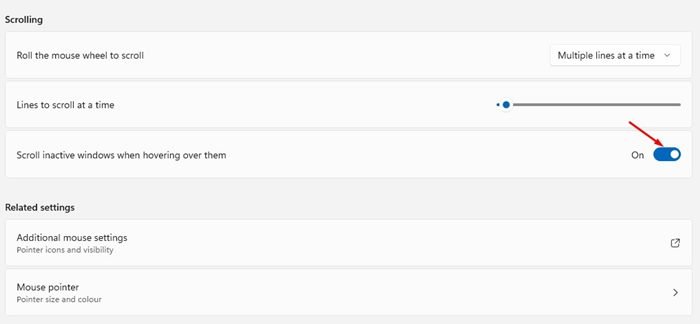
- 要禁用非活动滚动,请在将鼠标悬停在非活动窗口上时切换滚动非活动窗口的 开关。
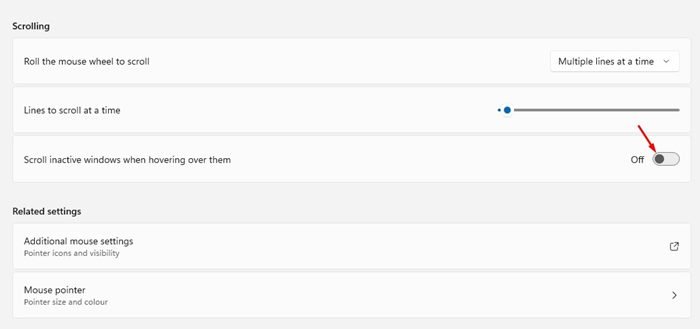
设置完成。这是在 Windows 11 中启用或禁用非活动滚动的方法。
2.启用或禁用通过注册表的非活动滚动
如果您无权访问“设置”应用,则可以使用注册表编辑器启用或禁用非活动滚动功能。
- 首先,单击 Windows 11 搜索并键入 Regedit。然后从列表中打开注册表编辑器。
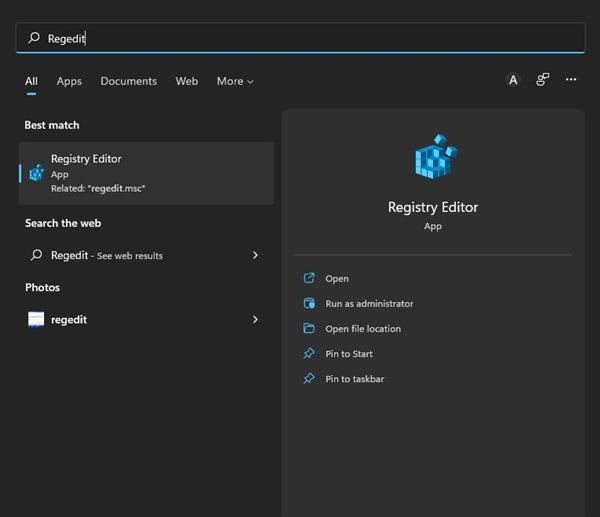
- 在注册表编辑器中,转到:
Computer\HKEY_CURRENT_USER\Control Panel\Desktop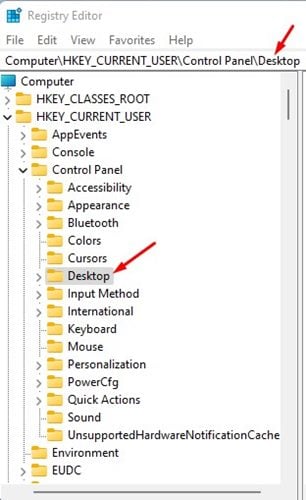
- 在右侧,双击MouseWheenRouting DWORD 键。
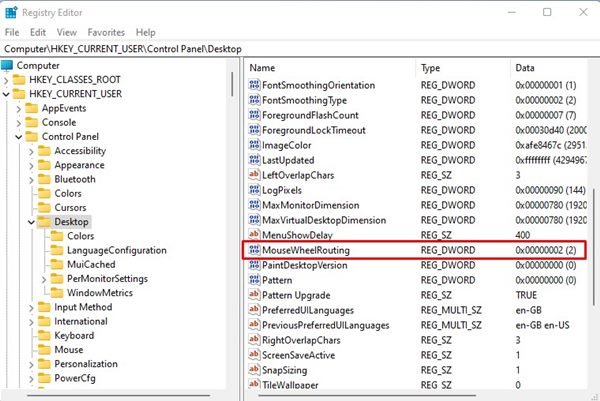
- 要禁用 禁用滚动,请在数值数据字段中输入0 ,然后单击**确定**按钮。
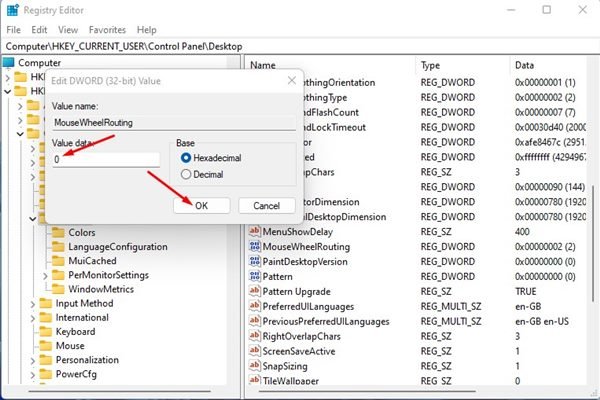
- 要在设备上重新启用禁用的滚动,请在步骤 4中的数值数据字段中输入 2 。
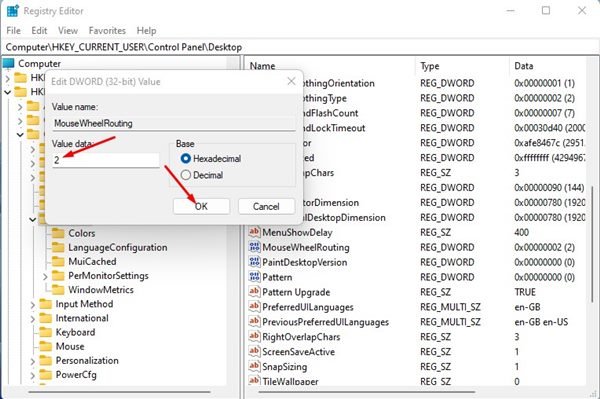
设置现已完成。您可以在 Windows 11 中打开或关闭非活动滚动。
Windows 11 中的非活动滚动是一项很棒的功能,可以为您节省几次点击。启用此功能后,您无需单击禁用的窗口即可开始滚动。
上面,我们研究了如何在 Windows 11 中启用或禁用非活动窗口的滚动。我们希望这些信息能帮助您找到您需要的东西。